Не удалось войти проверьте подключение к интернету скайп андроид
Обновлено: 03.07.2024
Существует масса причин неполадок, возникающих в популярных программах. Это сбои в работе системы, ошибки исходного кода, конфликты с ранее установленными приложениями. Поэтому сегодня мы поговорим о том, почему Скайп не работает на Андроиде. Также в процессе повествования рассмотрим популярные ошибки и методы их устранения.
Решение проблем
Существует ряд проблем, свойственных мобильной версии Скайпа. В их число входят:
Озвученные выше ошибки решаются по-разному, исходя из особенностей рассматриваемой области. Давайте посмотрим, как пошагово их устранить.
Для удобства восприятия разобьем дальнейшее повествование на несколько логических блоков.
Старая версия Скайпа
По идее приложение должно обновляться автоматически, но иногда этого не происходит. Из-за этого возникает огромное количество проблем с его работой. Решение очевидно – обновиться вручную. А сделать это можно так:
- Открываем магазин приложений «Play Маркет».
- С помощью поисковой формы переходим на страницу Skype.
- Нажимаем на кнопку «Обновить».

Старое устройство
Летом 2017 года в Microsoft опубликовали информацию, касающуюся отключения классов разных устройств. В том числе, там речь шла о прекращении поддержки устройств с операционной системой версии 4.0.1 и более старых. Что можно сделать в этой ситуации?
Все не так плохо. В Сети есть прошивки от сторонних разработчиков для старых устройств, которые основаны на более новых версиях ОС. К примеру, первая модель Galaxy S была обновлена только до 2.3.3, а из открытых источников можно найти ПО под Android 6.0.1.
Если Скайп не работает на более старой версии операционной системы, попробуйте перепрошить устройство до более новой. Естественно, если технические параметры смартфона позволяют.

Связка с Facebook
Ранее авторизоваться в Скайпе можно было через платформу Facebook, однако с приходом Microsoft такая возможность исчезла. Придется создать новую учетную запись или отвязать существующее в пользу официального сервиса Майкрософт.
Это особенно актуально в тех случаях, когда вы не можете войти в Скайп на Андроиде.Интернет-соединение
От скорости и стабильности интернета зависит работоспособность Скайпа. Конечно, это известно всем, но как проверить, в чем причина неполадки? Да просто:
- Открываем другое приложение, функционал которого заточен под работу с сетью.
- Если оно работает в штатном режиме, проблема только в Skype.
Если стороннее приложение также не подает признаком жизни, свяжитесь с провайдером для выяснения ситуации, возможно, скорость слишком маленькая. В таком случае перейдите на более выгодный тарифный план.

Серверные неполадки
Часто на сайте разработчиков публикуется информации о состоянии серверов, доступности функционала. Естественно, если проблема серверного характера, то решить ее пользовательскими способами не получится. Остается только ждать.
Дополнение
Часто решить проблему со Skype помогает очистка системного кэша. Для этого:
-
Переходим в раздел «Приложения» в системных настройках.


Итоги
Мы разобрали наиболее частые проблемы со Скайпом на Андроид-девайсах и методы их решения. Один из них наверняка вам поможет, и приложение перестанет «глючить».
Не можете войти в свою учетную запись Skype? В этом посте описаны простые обходные пути, которые вы можете попробовать, если столкнетесь с той же проблемой при использовании приложения Skype для Android. Прочтите, чтобы узнать, почему и что делать, если вы не можете войти в Skype на Android 10.
Распространенные причины, почему вы не можете войти в Skype
Ниже перечислены общие факторы, которые могут помешать вам войти в свою учетную запись Skype. Обязательно учитывайте каждый из этих факторов при устранении проблемы на вашем телефоне.
Факторы, связанные с программным обеспечением, включая сбои в приложении и системные ошибки на телефоне, также входят в число основные причины. Это когда необходимо выполнить некоторые базовые настройки.
Возможные решения, которые можно попробовать, если вы не можете войти в Skype
Необходимое время: 10 минут
Ниже перечислены простые методы устранения распространенных факторов, включая ошибки, связанные с сетью, и случайные сбои программного обеспечения на телефоне, которые могли вызвать ошибки входа. по скайпу. Вы можете попробовать эти методы, прежде чем обращаться за поддержкой к сообществу Skype.
-
Обновите подключение к Интернету.
Как упоминалось ранее , большинство ошибок входа связаны с проблемами сети. Тем не менее, проверьте интернет-соединение вашего телефона и убедитесь, что вышеупомянутые интернет-симптомы не проявляются.
Если интернет-соединение вашего телефона нестабильно, попробуйте обновить его, перезагрузив беспроводной маршрутизатор/модем, выключив и включив Wi-Fi, или выполнив на телефоне трюк с режимом полета.
Перезагрузка маршрутизатора или модема считается одним из наиболее эффективных решений ошибок подключения к Интернету. Как и любые другие устройства, модемы и маршрутизаторы также подвержены случайным сбоям прошивки, которые приводят к проблемам с Интернетом, выражающимся в низкой скорости Интернета, прерывистом соединении и других соответствующих симптомах..
Если вы не можете подключиться к модему или маршрутизатору, вы можете сделать обычный трюк: выключить функцию Wi-Fi телефона на несколько секунд, а затем снова включить. Это еще один простой способ обновить беспроводное подключение телефона к Интернету.
Не помешает, если вы попробуете какую-либо из этих настроек и посмотрите, проблема решена.

Чтобы определить, является ли проблема изолированной от Skype для В приложении для Android попробуйте войти в свою учетную запись Skype на своем компьютере.
Если вы можете успешно войти в свою учетную запись Skype на компьютере, это означает, что проблема либо в приложении Skype, либо в вашем Android-устройстве. сам телефон. В этом случае вы можете продолжить и попробовать следующие решения для устранения распространенных триггеров, связанных с программным обеспечением.

Поврежденные временные файлы и данные, которые хранились среди других кэшированных файлов в приложении Skype. также может быть основной причиной.
Чтобы исключить это, попробуйте очистить кеш и данные в приложении Skype. Для этого просто перейдите в меню Настройки-> Приложения , а затем выберите Skype из списка приложений. На экране Информация о приложении Skype нажмите Хранилище, затем нажмите кнопку, чтобы Очистить данные и Очистить кеш внизу.
Это должно удалить все кэшированные файлы из приложения, включая те поврежденные файлы, которые сделали Skype нестабильным.

Для устранения случайных программных сбоев, запускающих незначительные приложения проблемы, включая ошибки входа в Skype, перезагрузите телефон.
Вам не нужно заранее создавать резервные копии файлов, поскольку этот процесс не влияет на сохраненную информацию на телефоне.

Установка обновлений приложений также может рассматриваться в числе возможных решений, учитывая, что обновления программного обеспечения, выпущенные разработчиками приложений, не только содержат новые функции, но и содержат важные исправления ошибок.
Чтобы проверить наличие ожидающих обновлений приложений для Skype, откройте Play Store , затем перейдите в Мои приложения и игры . Перейдите на вкладку Обновления и посмотрите, есть ли в списке Skype .
В списке отображаются приложения с ожидающими обновлениями. Если есть Skype, вы можете обновить приложение, нажав кнопку Обновить рядом с ним или нажав кнопку Обновить все в правом верхнем углу экран.
После установки всех ожидающих обновлений приложений перезагрузите телефон, чтобы применить последние изменения программного обеспечения, а также обновить всю операционную систему.
Как можно скорее когда ваш телефон загрузится и восстановит подключение к Интернету, снова запустите Skype и повторите попытку входа в свою учетную запись.

Инструменты
Материалы
По-прежнему не можете войти в Skype?
Удаление и повторная установка приложения также может считаться одним из последних вариантов, если ни одно из вышеупомянутых решений не может решить проблему. Это устранит любые сложные сбои в приложении, которые могли привести к неустойчивой работе приложения.
Надеюсь на это помогает!
Не стесняйтесь посетить наш канал YouTube , чтобы просмотреть более подробные видео, в том числе другие руководства по устранению неполадок и учебные пособия.
ТАКЖЕ ПРОЧИТАЙТЕ: Быстрые решения проблемы в приложении Skype, которое продолжает давать сбой, не работает на Android 10
Помимо самой Windows, проблемы с подключением к интернету могут возникать в отдельных программах. Так в программе Skype очень часто появляется ошибка "Не удалось установить соединение", или "К сожалению, не удалось подключиться к Skype". Очевидно, что эти ошибки появляются из-за проблем с подключением к интернету. Но как это обычно бывает, интернет на компьютер подключен и работает, но Скайп все ровно пишет, что нет подключения и не дает зайти в свою учетную запись.
Так как причин, которые мешают войти в Skype может быть много, то какого-то одного и универсального решения нет. Но проблема популярная, программа тоже популярная, а это значит, что уже экспериментальным путем найдены основные и рабочие решения, которыми я с вами поделюсь. Некоторые их них проверены на собственном опыте. Постараюсь сделать максимально простую и понятную инструкцию, с помощью которой вы самостоятельно сможете починить соединение с интернетом в Skype.
Почему Скайп пишет, что не удалось установить соединение?
А если Skype не может подключится к серверу, то появляется ошибка "Не удалось установить соединение".
В более новых версиях Скайпа появляется другая ошибка: "К сожалению, не удалось подключиться к Skype". Проверьте подключение к Интернету и повторите попытку.
Обратите внимание на скриншот выше. Программа не видит подключения к интернету, но компьютер к интернету подключен (у меня по Wi-Fi, у вас может быть по кабелю) и никаких ограничений у подключения нет. Я имею веду "без доступа к интернету", или еще что-то.
Что делать, если Skype не подключается к интернету?
Решения, который вы можете видеть ниже, должны подойти для Windows 10, Windows 8, Windows 7 и Windows XP. Разумеется, что некоторые настройки могут немного отличаться, в зависимости от версии операционной системы. Я буду показывать весь процесс на примере Windows 10, но по возможности буду давать инструкции (ссылки на другие статьи) для предыдущих версий.
Основные причины и решения:
- Отсутствует подключение к интернету. Нужно убедится, что интернет на компьютере работает.
- На вашем компьютере установлена устаревшая версия Скайпа. Нужно обновить, или скачать и установить новую версию программы. Правда, не редко бывает наоборот – работает более старая версия.
- Бывали случаи, когда Скайп не работал из-за устаревшей версии Internet Explorer. Нужно обновить браузер.
- Что-то с настройками сети Windows, прокси, настройками браузера Internet Explorer, или самого Skype. Так же может быть проблема в файле hosts. Необходимо проверить/очистить все эти настройки.
- Skype не может подключиться к интернету из-за брандмауэра, или антивируса, который блокирует работу программы. Временно отключаем антивирус и проверяем настройки брандмауэра.
- Проблемы с подключением из-за VPN. Если у вас настроено VPN-соединение, то нужно его отключить.
- Временные проблемы на стороне сервера, поэтому не удается установить соединение в Skype.
Давайте теперь рассмотрим эти решения более подробно.
Проверяем подключение к интернету
Возможно немного глупое решение, и в комментариях вы напишите, что-то типа: "как интернет не работает, а на этот сайт я как зашел?!", но все же. У меня нет возможности посмотреть ваш компьютер, так что рекомендую все таки первым делом убедится в активном интернет-соединении.
Не важно как ваш компьютер, или ноутбук подключен к интернету. Это может быть как беспроводная WI-FI сеть, 3G/4G USB модем, или подключение по кабелю. Посмотрите статус соединения (нажав на иконку в трее) . Так же обратите внимание на эту иконку, нет ли возле нее желтого восклицательного знака.
Откройте любую программу, которая использует интернет и проверьте, работает ли соединение. Ну и запустите браузер и попробуйте открыть любой сайт.
Если у вас есть проблемы с подключением, ошибки в браузере и других программах, то эти статьи могут вам пригодится:
Ну а если интернет работает, а Скайп не подключается, то смотрите другие решения ниже.
Обновление или переустановка Skype
Если у вас еще седьмая версия Скайпа, то нажмите на "Помощь" и выберите "Проверить наличие обновлений".
Возможно, после установки обновления все заработает.
Но может появится ошибка: "Сбой во время загрузки обновления Skype", или новая версия не будет обнаружена. В таком случае нужно сначала полностью удалить программу с компьютера, скачать новую версию с официального сайта и установить ее.
Заходим в "Установка и удаление программ" (в Windows 10 можно найти через поиск) , или в "Этот компьютер" открываем "Удалить и изменить программу". В Windows 7 это средство так же можно запустить в "Мой компьютер", или через панель управления. Находим Skype и удаляем его.
Можно так же для удаления использовать утилиту CCleaner. Не лишним будет выполнить очистку ненужных файлов и реестра после удаления в этой же утилите.
Перед установкой новой версии можно удалить папку пользователя по адресу: Имя пользователя/AppData/Roaming/Skype.Нажимаем Win+R, вводим %appdata% и нажимаем Ok. Откроется папка, в которой будет папка "Skype" с нужными файлами.
На всякий случай создайте резервную копию этой папки. Там, например, хранится история переписки.
После установки пробуем зайти в свою учетную запись. Если не получится, то можно установить более старую версию. Например, 6.22. Особенно, если у вас Windows XP, или Windows Vista.
Обновляем Internet Explorer
Работа программы Skype связана с Internet Explorer. И если у вас установлена старая версия браузера, то возможно Skype не сможет подключиться к интернету. Нужно скачать и установить последнюю версию Internet Explorer, которая доступна для вашей операционной системы Windows.
Сброс настроек Internet Explorer
Судя по отзывам, это решение очень часто помогает избавится от ошибки "Не удалось установить соединение" в Скайпе.
Запустите Internet Explorer, в меню "Сервис" (или нажав на иконку в виде шестеренки) нужно выбрать "Свойства браузера". Дальше на вкладке "Дополнительно" нажимаем на кнопку "Сброс".
И еще раз нажмите на кнопку сброс. После чего попробуйте зайти в Скайп. Можно еще выполнить перезагрузку компьютера, или закрыть и снова открыть программу.
Брандмауэр и антивирус могут блокировать подключение к Skype
Если у вас установлен антивирус, то отключите его на некоторое время. Возможно, он заблокировал соединение, и Skype не подключается к интернету именно по этой причине. Обычно, отключить антивирус можно в настройках, или нажав на его иконку правой кнопкой мыши. Показываю на примере ESET.
Зайдите в "Панель управления" и выберите там пункт "Система и безопасность". Дальше выберите "Брандмауэр Windows". Или найдите эти настройки через поиск в Windows 10, так быстрее.
В настройках брандмауэра нужно нажать на "Включение и отключение брандмауэра Windows" и временно отключить его для частной и общественной сети.
Если после этих действий в мессенджере все ровно будет написано что к сожалению не удалось подключиться к Skype, то включите брандмауэр обратно и пробуйте применить другие решения.
Настройки сети, DNS, VPN, прокси и файл hosts
- Попробуйте подключить компьютер к другой сети, если есть такая возможность. Например, можно с телефона раздать Wi-Fi и подключить его для проверки. Или к какой-то открытой сети подключиться. Таким образом мы сможем исключить проблемы в роутере и на стороне интернет-провайдера.
- В процессе написания этой статьи я обнаружил, что Скайп не может установить соединение из-за проблем с DNS. А так как проблемы с DNS бывают не редко (у провайдера отказывают сервера, или на роутере/компьютере что-то случается) , то есть смысл попробовать прописать DNS от Google.
Более подробно об этом я писал в статье как заменит DNS на Google Public DNS. - Если у вас на компьютере установлен VPN как отдельная программа, или настроен другим способом, то его нужно отключить.
- Проверьте настройки прокси сервера. Они должны быть отключены.
Подробнее в статье как отключить прокси-сервер в Windows. - Сделайте сброс всех сетевых настроек на компьютере. Он затронет только настройки сети. Возможно, понадобится заново настроить подключение к интернету, или ввести пароль к Wi-Fi. В Windows 10 сброс можно сделать в параметрах.
Более подробно смотрите в статье сброс настроек сети в Windows 10. Можете использовать другой способ, который так же подойдет для Windows 7, Windows 8 (8.1) и для XP. - Иногда вирусы и разные вредоносные программы могут добавлять в файл hosts свои записи, которые в итоге мешают работе Skype и он не видит подключение к интернету, несмотря на то, что интернет работает. О проверке этого файла я писал в статье не открываются некоторые сайты в браузере. Так же можно использовать утилиту Microsoft Fix it, или AVZ.
Надеюсь, мои советы помогли вам оживить Skype, и он без проблем смог установить соединение с сервером. Возможно, рекомендации из этой статьи вам не помогли, но вы нашли другое решение этой проблемы. Буду благодарен, если вы поделитесь своим решением в комментариях. Там же вы можете оставить свой вопрос по теме данной статьи.
Версии Skype для Android появились практически на заре развития этой ОС. К 2018 году практически все «детские болезни» уже преодолены. И тем не менее порой мы задаёмся вопросом, почему Скайп не работает на Андроиде.
Причины неполадки
Рассмотрим случай за случаем. И начнём, как водится, с безнадёжных или тех, которые к самому Skype не относятся вообще:

- Вы используете старую версию Android. Ещё летом 2017 года Microsoft, владеющая сейчас Скайпом, официально отключила целые классы устройств. В их число вошли и гаджеты на Андроиде, в которых до сих пор работает версия 4.0.1 или более старая.Это далеко не всегда приговор. Для многих моделей, которые производитель забросил, существуют сторонние прошивки, основанные на более свежих версиях. Например, самый первый Samsung Galaxy S официально был обновлён только до 2.3.3, но для него есть прошивки CyanogenMod, основанные на версиях вплоть до Android 6.0.1. Как правило, перепрошивка смартфона/планшета до более свежей версии решает проблему.
- Ваш аккаунт Скайпа привязан к Facebook. Увы, здесь ничем помочь нельзя. Такой способ авторизации официально больше не работает. Попробуйте создать новую учётную запись и привязать её к сервисам Microsoft.
- Сбой случился на серверах Skype. Проверьте, получается ли войти с других устройств и с других аккаунтов (если они у вас есть).
Устранение

Проблемы могут быть не со Скайпом, а с подключением к Интернету в целом. В этом случае попробуйте разные способы подключения (сотовая связь, Wi-Fi или даже Bluetooth-соединение). Возможно, сбой случился в настройках, или это аппаратные проблемы с модулем связи.
Для начала попробуйте включить на устройстве режим полёта, а потом выключить. Некоторые производители (например, Meizu) «славятся» сбоями в Интернет-подключении. Этот нехитрый приём решает задачу.
Альтернативный вариант

Удаление кэша нередко помогает устранить неполадку. Чтобы выполнить процедуру, зайдите в перечень всех приложений на устройстве. Далее, перейдите на страницу Skype. Теперь кликните по пункту чистки всех данных.Далее, запустите приложение и попробуйте авторизоваться. Надеемся, наши рекомендации помогут преодолеть проблему, когда вы не можете войти в Скайп на Андроиде.
Skype
Версия: 8.78.0.164
Последнее обновление программы в шапке: 12.11.2021

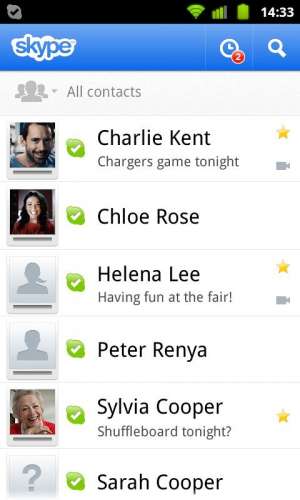
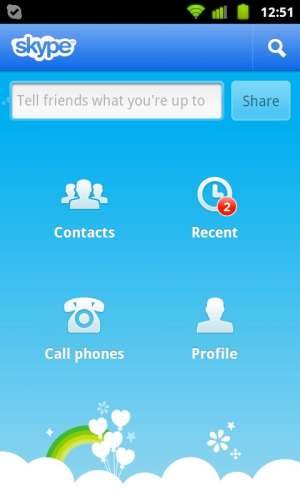
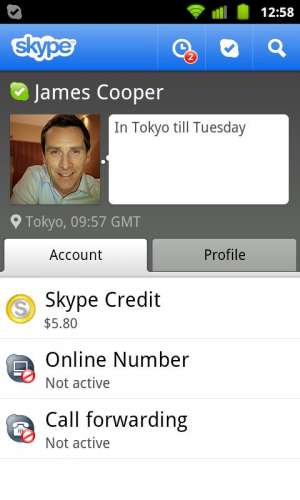
Краткое описание:
Звонки, видеосвязь и чат между абонентами Skype в сетях 3G и WiFi (и не только)
• флуд, оффтопик
• хамство, мат, оскорбления
• конфликт
• спам, коммерция
• явные нарушения правил
• Повторяющиеся вопросы
• Дубляжи постов
• нужно добавить в FAQ, каталог
• полезная информация
• и так далее.
- FAQ - часто задаваемые вопросы и ответы. ЧИТАТЬ ОБЯЗАТЕЛЬНО ДО ТОГО, КАК РАЗМЕСТИТЬ ВОПРОС.
- Также можете ознакомиться с приложением Droid Translator for Skype, позволяющим осуществлять синхронный перевод голосовых вызовов внутри приложения или видеовызовов по Skype и другим VoIP сервисам, от Разработчика Technology Improves the World Ltd.
Версия: 8.73.76.91 Skype Preview от 07/06/2021 (vladmira)
Версия: 8.72.76.29 Skype Preview от 22/04/2021 (vladmira)
Версия: 8.72.76.13 Skype Preview от 15/04/2021 (vladmira)
Версия: 8.71.76.31 Skype Preview от 08/04/2021 (vladmira)
Версия: 8.70.76.76 Skype Preview от 25/03/2021 (vladmira)
Версия: 8.70.76.62 Skype Preview от 18/03/2021 (vladmira)
Версия: 8.70.76.48 Skype Preview от 10/03/2021 (vladmira)
Версия: 8.69.76.76 Skype Preview от 12/02/2021 (vladmira)
Версия: 8.69.76.49 Skype Preview от 04/02/2021 (vladmira)
Версия: 8.69.76.21 Skype Preview от 22/01/2021 (vladmira)
Версия: 8.52.76.54 Skype Preview - Free Video Call & Chat (23.08.2019) (froster_dandy)
Версия: 8.51.76.74 (09.08.2019) Skype Preview - Free Video Call & Chat (froster_dandy)
Версия: 6.25.0.27 (30.07.2019) Skype for Business for Android (froster_dandy)
Версия: 8.51.76.61 Skype Preview - Free Video Call & Chat (froster_dandy) Тема ищет куратора. Желающим просьба обратить внимание на требования к кураторам в разделе. Причина редактирования: Обновление: новая версия 8.78.0.164 Google Play от 11/11/2021
Похоже, клиент необычайно глюкав: на официальном форуме отмечают что не работает на Samsung Galaxy S, у меня не проходит авторизацию на LG GT540
По правка: со второй попытки вошел
Вот, прикрепил.
Кстати, интерфейс чатаочень напоминает одну популярную прогу для СМСок =)
Ага, почти 13 метров в памяти - таких монстров мы ещё не видели
Радует страничка на которой указаны поддерживаемые модели, на которой имеются только веризоновские трубки :rofl:
Добавлено 05.10.2010, 11:58:
В описании программы на маркете написано что звонки по WiFi доступны только на территории США. Это так? Это крайне важно так как без вайфая он мне например в европе нахер не нужен. В описании программы на маркете написано что звонки по WiFi доступны только на территории США. Это так? Это крайне важно так как без вайфая он мне например в европе нахер не нужен.Написано, что в США доступны звонки ТОЛЬКО по Wifi.
А в Европе - 3G и Wifi. Прикрепите апк в шапку, пожалуйста.
Задолбала идиотская гугло-дискриминация :(. В Украине в маркете не доступен.
пысы еще работать и работать над этой прогой)
пысы и еще после окончания звонка - зависло, потом вылетело и потом само опять загрузилось, причем телефон завис на минуту)))
Нажимаем вкладку профиль -> под кнопочкой меню есть иконка "выход" в одщем, выход только через задний проход :sveta:
Прочел, что если выйти в нем непосредственно, то иконка тоже выгружается, ок.
Читайте также:

